

Av Nathan E. Malpass, Senast uppdaterad: January 30, 2018
" Jag behöver hjälp! Jag raderade precis av misstag mina textmeddelanden på min Asus ZenFone. Jag har ingen aning om jag fortfarande kan få tillbaka dem, men jag hoppas att jag kan det eftersom det finns lite information där som jag behöver.”

Återställ raderade textmeddelanden från Asus ZenFone-enhet
Del 1. Vad du ska göra om du tappat bort dina textmeddelandenDel 2. Återställ raderad information via säkerhetskopiorDel 3. Hämta borttagna textmeddelanden från Asus ZenFone med ett dataåterställningsprogramDel 4. Videoguide: Hur man extraherar borttagna meddelanden från Asus ZenFone
Oavsett hur försiktig du är med din smartphone kan du komma öga mot öga med dataförlust. Oavsett om det orsakas av telefonskador, en uppdatering som har gått fel eller en attack med skadlig programvara måste det åtgärdas omedelbart.
Här är vad du behöver göra när du har insett att du saknar några filer. Sluta använda din telefon. Öppna inte någon app och ring inte nya telefonsamtal och skicka SMS. Genom att vidta denna åtgärd minimerar du risken för att raderade filer skrivs över med nya.
Det gäller även om du precis tappat bort dina textmeddelanden. När de raderas stannar de i telefonens interna minne. De försvinner bara permanent när de ersätts med nya data. Det skulle du inte vilja, eller hur? SMS är en av de viktigaste uppgifterna på din smartphone.
Med kommunikation som en del av vår dagliga livsstil är textmeddelanden utan tvekan avgörande för vårt privatliv och arbetsliv. Om du äger en Asus ZenFone, vad hjälper det då att använda en kraftfull telefon utan dina mest värdefulla meddelanden på den?
I det här inlägget kommer vi att diskutera flera lösningar på hur man återställer raderade textmeddelanden på Android. Vissa av dem fungerar bara för användare som säkerhetskopierar sin enhet regelbundet. Men vi kommer också att presentera ett effektivt sätt att få tillbaka förlorade SMS även utan någon backup. Läs vidare för att veta allt om dem.
Du kan inte känna igen värdet av säkerhetskopior förrän den tid kommer när du behöver dem. Om du precis tappat bort dina textmeddelanden är det nu den bästa tiden att komma åt dina filer. Lär dig hur med guiderna nedan. Innan du fortsätter är det nödvändigt att kontrollera om du kunde säkerhetskopiera din telefon efter att dina viktiga textmeddelanden har tagits emot av eller skickats från din telefon. Om inte, är det kanske inte den bästa lösningen för dig att komma åt dina säkerhetskopior.
Lösning #1: Hämta borttaget SMS från Google Drive
Google Drive är lättillgängligt för Android-användare, vilket gör det till ett av de bästa valen för säkerhetskopiering. Molnlagringen tillåter också användare att komma till de uppladdade filerna var som helst och på vilken enhet som helst.
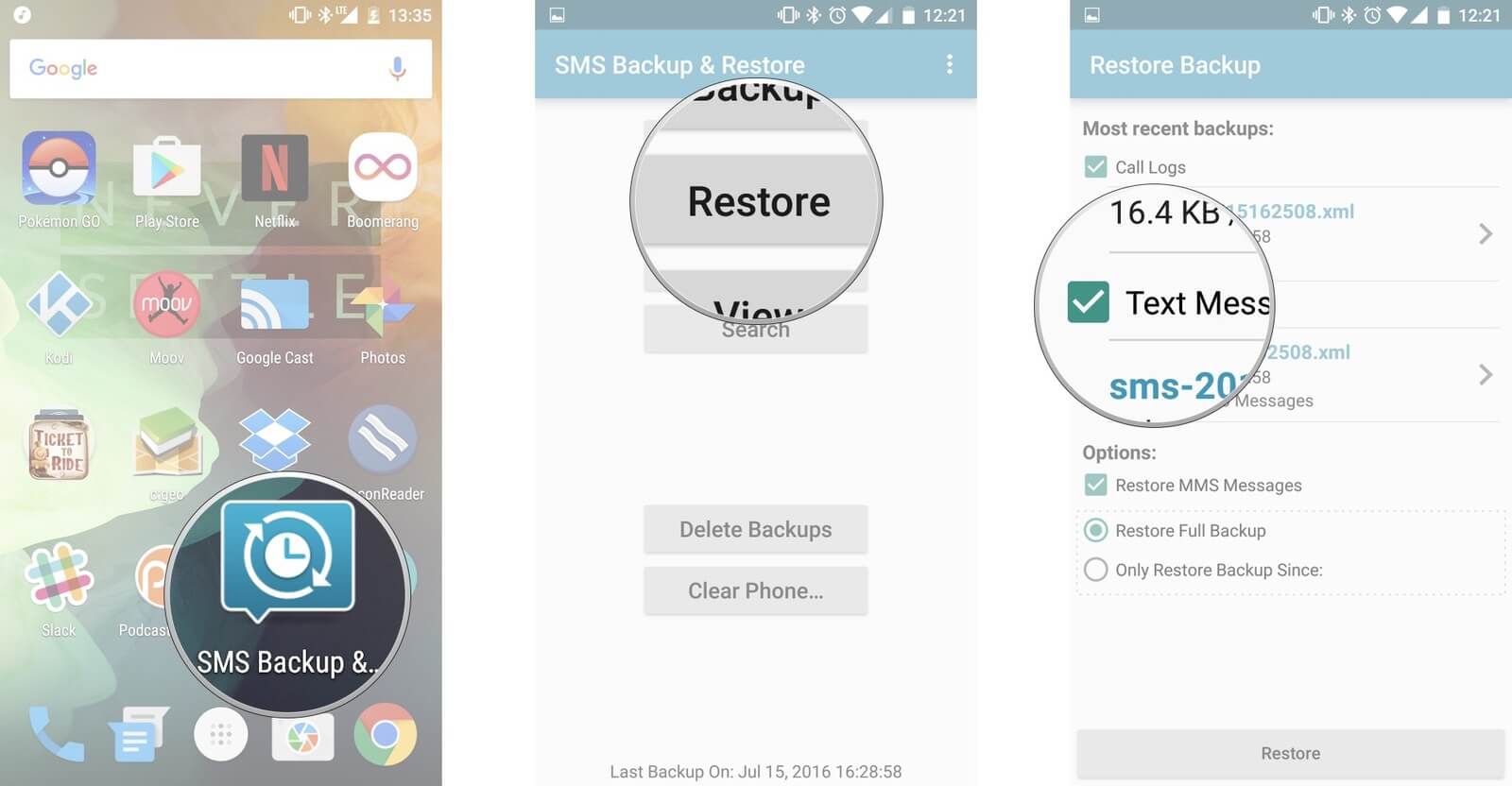
Återställ raderade textmeddelanden från Google Drive – Lösning1
Lösning #2: Återställ förlorade textmeddelanden från din e-post
PlayStore erbjuder ett brett urval av gratis appar för säkerhetskopiering av SMS. En av deras gemensamma egenskaper är att textmeddelanden kan sparas i din e-post. Apparna skapar en SMS-etikett på din e-post där meddelandena lagras.
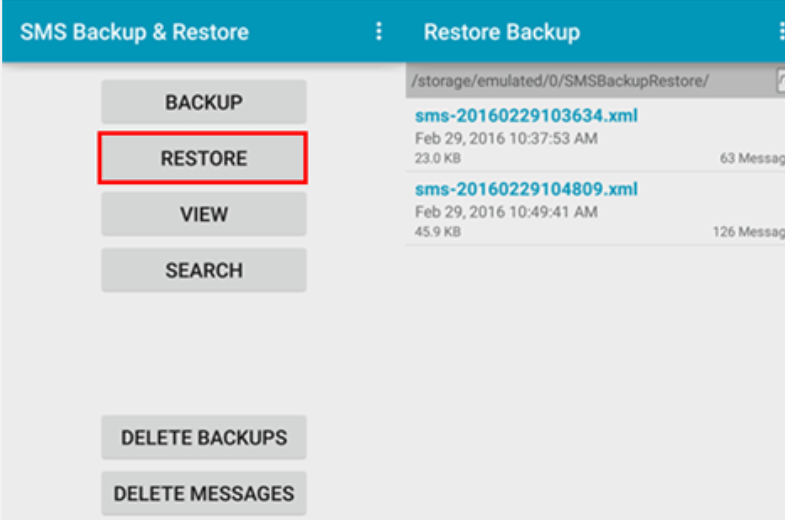
Extrahera förlorad information från din e-post--Solution2
Lösning #3: Extrahera raderade SMS direkt från tredjepartsappar för säkerhetskopiering.
Säkerhetskopieringsappar har vanligtvis en återställa or Recover knapp. När du klickar på den extraherar appen automatiskt säkerhetskopian och sparar meddelandena på din telefon. När du har kontrollerat din Messages-app kan du nu se alla dina SMS.
Om allt annat misslyckas kan du gå direkt till den enklaste och mest effektiva lösningen hittills: FoneDog Android Data Recovery. Det är en mycket pålitlig programvara för dataåterställning med anledningar som:
Klicka nu på ladda ner och hänvisa till handledningen nedan för att extrahera dina raderade textmeddelanden med Android SMS-programvara för återställning på nolltid.
Gratis nedladdning Gratis nedladdning
När programvaran har installerats, kör den och anslut din telefon till din dator.

Anslut din Android ZenFone till en dator - Steg 1
USB-felsökning krävs för att skapa en direkt anslutning mellan din telefon och dator. Detta kommer att möjliggöra åtgärder på djupare nivå, som att hämta data. Det finns olika sätt att auktorisera processen beroende på vilken Android-version din ZenFone körs på. Du kan kontrollera din telefons version genom att gå till Inställningar > Om enhet.
För Android 4.2 eller senare
För Android 3.0 till 4.1
För Android 2.3 eller tidigare
Efter stegen ovan, tryck på OK på din enhet och klicka OK på programvaran.

Aktivera USB-felsökning på din ZenFone-telefon - Steg 2
Programvaran visar nu att du vill extrahera filtyper. Eftersom ditt mål är att återställa raderade textmeddelanden, kryssa i rutan bredvid Notiser or Meddelande bifogad. Klicka på för att fortsätta Nästa.
Läs också:
Hur man återställer förlorade filer från Asus Zenfone
Hur man återställer foton från Android-telefonens internminne

Välj filtyper av textmeddelanden att skanna - Steg 3
Skanningen kan ta flera minuter. När det är gjort visas det hittade SMS:et. FoneDog Android Data Recovery har en förhandsgranskningsfunktion som låter användare se de hittade filerna först innan de faktiskt återställs.
Markera på de föremål du vill behålla. När du är klar med ditt val klickar du Recover för att börja ladda ner filerna till din dator. När du har laddat ner dem kan du överföra dem till din Asus ZenFone och se dina meddelanden på din telefon.

Extrahera raderade meddelanden från Asus ZenFone-enhet - Steg 4
Gratis nedladdningGratis nedladdning
Nu är det en wrap! Med FoneDog Android Data Recovery behöver du inte längre oroa dig för förlorade meddelanden och dataförlust alls. Avinstallera inte det eftersom du kan hitta en användning för det nästa gång. Kom dock ihåg att det fortfarande är viktigt att säkerhetskopiera din enhet. Det lönar sig att ha en plan B. Du kan göra en kopia av dina meddelanden till ditt SIM-kort, eller göra jobbet enklare genom att använda backupappar.
Lämna en kommentar
Kommentar
Android Data Recovery
Återställ raderade filer från Android-telefoner eller surfplattor.
Gratis nedladdning Gratis nedladdningHeta artiklar
/
INTRESSANTTRÅKIG
/
ENKELSVÅR
Tack! Här är dina val:
Utmärkt
Betyg: 4.6 / 5 (baserat på 88 betyg)